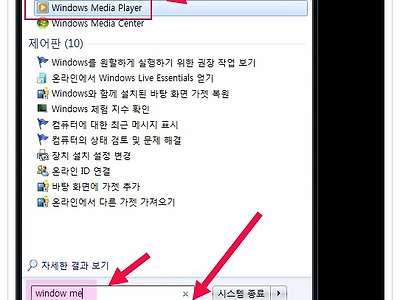컴퓨터 카카오톡 설치하기와 인증 과정 게임을 하든 어떤 일을 하든 하루에 몇 시간씩 컴퓨터를 들여다보는 사람들이 많을 텐데요. 그렇게 모니터를 보면서 뭔가에 집중하고 있을 때 어디선가 들려오는 카톡 알림음~! 컴퓨터 책상 위에 핸드폰이 있다면 바로 확인하면 되지만 안 보이면 가방이나 주머니까지 가서 찾고 확인해야 하는 번거로움이 있잖아요? 그래서 컴퓨터와 함께하는 시간이 많은 분들은 대부분 컴퓨터에 카카오톡을 설치해놓고 이용하실 겁니다.
저도 그렇게 쭉 사용하다가 어제 컴퓨터를 포맷해서 다시 컴퓨터에 카카오톡을 설치하고 인증 과정을 진행하려고 하는데요. 혹시 아직 이용해보지 않은 분들 중 참고하실 분들 계실까 해서 그 과정을 그림으로 정리해보려고 합니다. 카카오톡 다운로드해서 설치하고 핸드폰 카카오톡에서 인증번호 확인해서 인증만 하면 되는 간단한 과정이기 때문에 그림만 대충 보셔도 될 거예요. 그럼 먼저 카카오톡을 찾아서 컴퓨터에 내려받겠습니다.
이렇게 카카오톡으로 찾아서 내려받으면 됩니다. 파일의 크기가 작기 때문에 눈 깜짝할 사이에 완료되거든요.
내려받기 폴더에 보시면 노란색 카카오톡 설치 파일이 한눈에 들어올 겁니다. 클릭해서 설치를 진행할 건데요. 컴퓨터에 프로그램 설치 많이 해보셨죠? 그것들과 똑같습니다.
당연히 한국어로 설치하실 거죠?
모든 프로그램들 설치가 그렇듯이 우리는 [다음] 버튼만 눌러주면 됩니다.
컴퓨터에 카카오톡이 설치되는 위치인데 이것도 굳이 바꿀 필요 없겠죠? 다음으로 넘어갈게요.
그랬더니 몇 가지 구성요소를 선택하는 창이 나타납니다. 저는 바탕화면에 바로 가기 만들기만 선택하고 나머지는 모두 해제하고 진행했거든요. 여러분도 필요한 것만 선택해서 설치 버튼을 클릭하셔요.
그러면 잠깐의 설치 과정을 진행하게 되고...
이렇게 완료가 됩니다. 카카오톡 실행 옵션에 체크된 상태로 마침 버튼을 클릭하면 이 창이 닫히면서 컴퓨터에서 카카오톡이 실행됩니다.
이제 처음 컴퓨터에서 카카오톡에 접속하기 위해서는 계정을 입력하고 로그인 해서 인증을 거쳐야 하거든요. 일단 계정을 입력하고 로그인 하겠습니다.
그랬더니 보안 인증을 해야 한다면서 두 가지 메뉴가 나타납니다. 내 PC 인증받기는 한 번 해놓으면 다음부터는 인증 절차 없이 카카오톡을 이용할 수 있는 거고요. 1회용은 말 그대로 이번 한 번만 인증하고 다음에 또 이 컴퓨터에서 카카오톡을 이용하려면 다시 인증을 해야 하는 겁니다. 저는 혼자 쓰는 컴퓨터이기 때문에 [내 PC 인증받기]를 선택해서 진행했습니다.
이제 스마트폰의 카카오톡에서 인증번호를 확인해서 입력하라고 하면서 어디에서 확인할 수 있는지 안내문이 보이네요. 핸드폰 카카오톡에서 [더 보기 > 설정 > PC 버전 관리]를 순서대로 찾아가 보겠습니다.
스마트폰에서 카톡 실행 후 [더 보기] 메뉴를 클릭하고요.
설정 아이콘을 클릭합니다.
그리고 나타나는 설정 메뉴 중에서 [PC 버전 관리] 메뉴를 선택합니다.
현재 카카오톡의 계정을 확인해서 컴퓨터 카카오톡에서 로그인한 계정과 동일한지 확인하시고요. 인증번호 확인을 클릭합니다.
그러면 이렇게 네 개의 인증번호를 확인할 수 있습니다. 이제 이 번호를 컴퓨터에서 대기 중인 카카오톡의 입력란에 넣고 확인할게요.
어렵지 않게 인증번호를 찾을 수 있죠? 입력하고 확인하면....
인증이 완료됐다는 메시지가 보이고 [카카오톡 시작하기] 버튼이 나타납니다. 클릭해서 컴퓨터에서 카카오톡을 실행하겠습니다.
이제 컴퓨터에서 어떤 작업에 집중하고 있을 때 카톡이 울리면 스마트폰 찾으러 다니지 말고 바로 창을 열어서 확인하면 되고요. 키보드로 글자를 입력하니 스마트폰보다 빠르며 여러 개의 창을 띄어놓고 문자를 할 수도 있으니 유용하게 사용할 수 있을 겁니다. 상황에 맞게 활용해보셔요.
이렇게 해서 컴퓨터에 카카오톡을 설치하고 인증 과정을 거쳐서 로그인까지 하고 이용할 준비를 마쳐봤습니다. 수고하셨어요.